機種変更してデータも復元して
さぁ新iPhoneを使おうと思ったら…
メールが使えない!!
なんてことはありませんか?
これ、よくありがちなトラブルで
私がショップ店員をしていた時に
よく助けを求められた案件の一つです。
なんでこんなことが起こるのか?
どうやって解消すればいいのか?
そこで今回は
ソフトバンクで機種変更をした後の
iPhoneのEメール設定の手順について
詳しくご紹介していきたいと思います。
これは機種変更だけでなく、
データ移行後や初期化をかけた後などでも
この方法は使用します。
簡単な方法ですので
是非覚えていっていただけたらと思います。
設定前に確認!今メールアドレスはどうなってる?

メールの設定方法には
無料のWi-Fiスポットもメールも
一括で設定できる『プロファイル設定』と
手動で行う設定の2つがあります。
どちらにせよ、メール設定ができてないと
メールアプリを開いてもメール確認ができず
設定画面が表示されるだけになるのです。
そしてこの設定ができるのは
現在ソフトバンクで登録中のアドレスだけです。
もし、別のアドレスで登録したい場合は、
ソフトバンク側で先に変更する必要があります。
まずは今のメールアドレスを確認してみましょう。
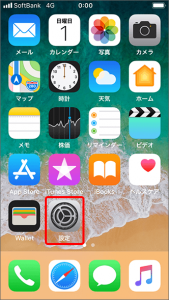
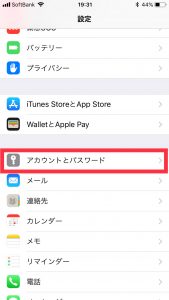
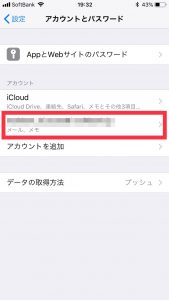
- 下にスクロールし
『アカウントとパスワード』をタップ - 画面中央に表示されているのが
今現在のメールアドレスです。
ここでメールアドレスが表示されていない人は
プロファイルが完了していないので
『My SoftBank』で確認します。
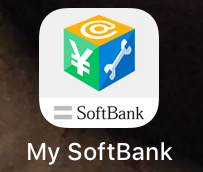
ホーム画面にあるアイコンをタップするか
『MySoftbank』と検索すれば開けます。
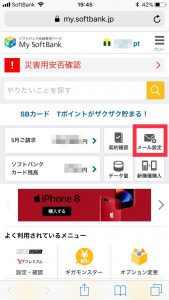
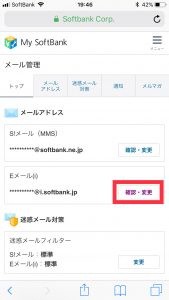
- 『メール設定』をタップ
- Eメール(i)の
『確認・変更』をタップ
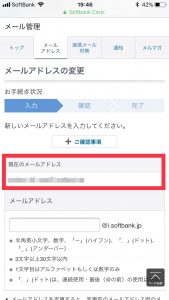
ここに記載されているのが、
現在のアドレスです。
このアドレスは
キャリアのメールアドレスとは
異なるものなので、
設定してあると思っても
再度確認をしておいてください。
1.MMSを設定する方法
MMSのメールアドレスは
- @softbank.ne.jp
- @t.vodafone.ne.jp
のキャリアメールをさします。
前のiPhoneからのデータを
iPhoneに復元する場合は
特に行うべき設定はありません。
しかし、問題は復元をしない場合です。
基本的には設定は不要ですが、
『MMSを利用するには…』という
表示が出ることがあります。
その場合はiPhone本体の操作が
必要となってきます。
その方法は以下の通りです。
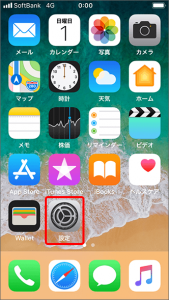
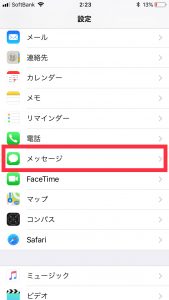
- 『設定』をタップ
- 下にスクロールして
『メッセージ』をタップ
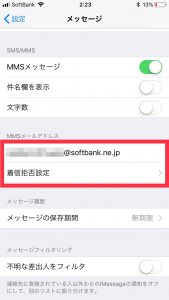
- 下にスクロール
- 『MMSメッセージ』の欄に
自分のMMSメールアドレスを入力
ここで入力を間違えると
メールは来なくなります。
稀に誤入力に気付かず
メールが来ないという人もいますので、
入力後は間違いがないかを
よく確かめましょう。
2.メールアドレスを iPhone に設定する手順
続いてはEメール(@i.softbank.jp)の
設定方法です。
Eメールアドレスに関しては
上記の方法での受信はできませんので、
別途設定が必要となります。
その方法はこちら!
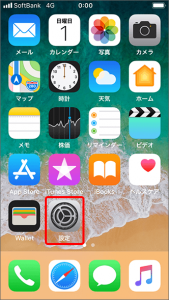
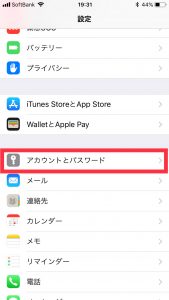
- 『設定』をタップ
- 下にスクロールして
『アカウントとパスワード』をタップ
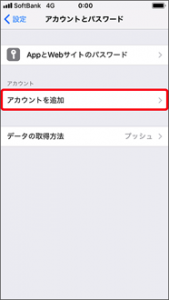
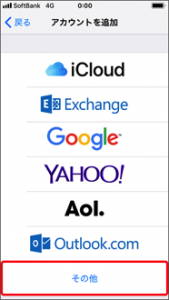
- 『アカウントを追加』をタップ
- 『その他』をタップ
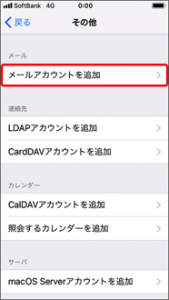
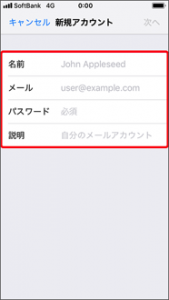
- 『メールアカウントを追加』をタップ
- 名前、アドレス、パスワードを入力
- 『次へ』をタップ
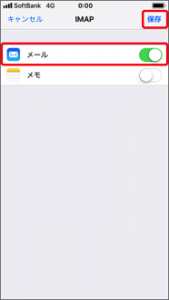
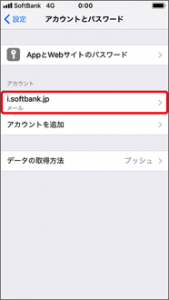
- 『メール』をオンの状態に設定
- 『保存』をタップ
入力した自分のアドレスが追加されれば
これで設定は完了です。
設定できない場合は公式サイトで解決
上記の方法を行っても
設定ができないということも
ごく稀にあります。
入力ミスがないかを確認しても
設定が完了できない場合は
公式サイトを確認するか、
専門家に聞いて解決しましょう。
ソフトバンクの公式ホームページにも
Appleのサポートページにも
設定方法が掲載されています。
過去に設定できなかったときの原因が
一緒に紹介されているので、
上記の方法以外の問題点を見つけることも
できるでしょう。
また、Appleの場合、
サポートに問い合わせることで
Apple製品のエキスパートが
問題解決に向けての
的確なアドバイスをくれます。
なかなか時間が取れず来店が難しい人は
電話での問い合わせをお勧めします。
まとめ

いかがでしたか?
今回は
ソフトバンクで機種変更した人向けの
メールアドレスの設定方法について
ご紹介していきました。
ソフトバンクでは
iPhoneユーザーだけに付与される
Eメールアドレスがあったり、
ガラケーやAndroidスマホにはない
メールアドレスの設定があったりと
設定関連に慣れていない人からすると
嫌な部分のひとつではあります。
ですが、
設定方法はどれも簡単で、機種によって
やり方が異なることはありません。
何年先も使い続けるには便利なスマホなので、
ぜひとも今回を機に
覚えていただけたらと思います。
この他、
iPhoneを機種変更後によくある
設定方法にまつわる記事がありましたので
合わせてご紹介していきます。
⇒iPhoneを機種変更!『ようこそメールへ』になる時の設定法【docomo・softbank・au】
同じくメール設定ではありますが、
こちらは『プロファイル設定』での
設定方法です。
合わせて覚えておくと便利ですので
一緒に確認してみてください☆



